Panduan tentang Cara Memangkas Video dalam Davinci Resolve [Tutorial Langkah demi Langkah]
Penyuntingan video adalah salah satu kemahiran penting hari ini. Kebanyakan orang merekodkan sebahagian besar rutin harian mereka, daripada kerja-kerja, membeli barangan runcit, menyemak produk yang berbeza dan banyak lagi. Sudah tentu, anda tidak boleh hanya memuat naik video tanpa sebarang transformasi untuk menghapuskan beberapa ralat atau bahagian video yang tidak diingini. Itu benar apabila mengalih keluar bar hitam di sekeliling video anda.
Video pemangkasan dimainkan dalam situasi ini. Tetapi persoalannya ialah, daripada banyak pilihan yang terdapat di pasaran, program manakah yang akan anda gunakan? Tidak syak lagi, Davinci Resolve adalah salah satu pilihan anda. Kami ingin mengatakan bahawa anda tidak akan salah dengan program ini. Oleh itu, artikel ini akan menunjukkan kepada anda langkah-langkah untuk pangkas video dalam Davinci Resolve. Baca melalui siaran dan ketahui lebih lanjut.

KANDUNGAN HALAMAN
Bahagian 1. Apakah Davinci Resolve?
Davinci Resolve ialah salah satu alat penyuntingan video yang berkuasa dan sukar ditandingi yang dihasilkan dan diselenggara oleh Blackmagic. Dalam erti kata lain, ia adalah aplikasi penyuntingan elit yang tersedia untuk pengguna Windows dan Mac. Selain itu, ia dilengkapi dengan keupayaan pengubahsuaian penyuntingan video yang berwibawa. Anda boleh mengakses grafik gerakan, kesan visual, pembetulan warna, penyuntingan video, pasca pengeluaran audio dan banyak lagi dalam satu alat profesional.
Di atas semua itu, kerjasama berbilang pengguna Davinci Resolve ialah ciri yang hebat untuk dinanti-nantikan. Program ini memberi anda keupayaan untuk bekerja dengan artis kesan visual, pewarna, editor dan jurutera bunyi. Selain itu, anda boleh menetapkan rakan usaha sama untuk bekerja pada garis masa yang sama pada masa yang sama. Perubahan akan digunakan jika anda menerimanya dalam pemapar. Ia adalah satu perkara untuk mengetahui bahawa ia adalah program yang berkebolehan. Ia adalah satu lagi untuk mempelajari cara memangkas video dalam Davinci Resolve untuk melakukan beberapa transformasi video anda. Oleh itu, kami menyenaraikan langkah untuk anda memangkas video menggunakan Davinci Resolve.
Bahagian 2. Cara Memangkas Video dalam Davinci Resolve
Memangkas video dalam Davinci Resolve ialah ciri hebat yang perlu anda pelajari. Cubalah dengan melihat panduan di bawah.
Langkah 1. Sebelum apa-apa lagi, muat turun program dari laman web rasminya. Buka apl dan mula mengimport klip ke alat. Untuk mengimport klip, pergi ke Fail > Import > Media. Kemudian, pilih video yang ingin anda pangkas.
Langkah 2. Seterusnya, tambahkan video yang diimport pada garis masa. Selepas itu, pergi ke Pemeriksa alat yang terletak di sudut kanan atas antara muka program. Di bawahnya akan terdapat menu besar yang akan muncul.
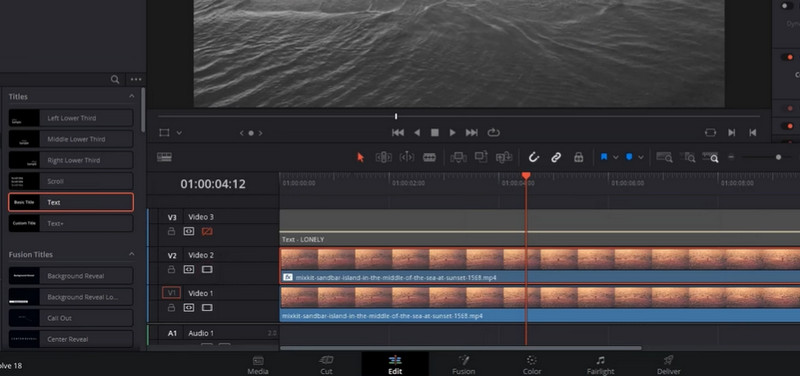
Langkah 3. Di bawah Video menu, pilih menu Pemotongan. Kemudian, anda akan diberikan pilihan dalam bentuk tab gelongsor. Itu termasuk Pangkas Kiri, Pangkas Kanan, Pangkas Atas, dan Pangkas Bawah. Anda juga boleh menukar Kelembutan sesuka hati. Anda juga boleh menggunakan kaedah nisbah aspek perubahan Davinci Resolve dengan Pengosongan Output daripada Garis Masa menu.
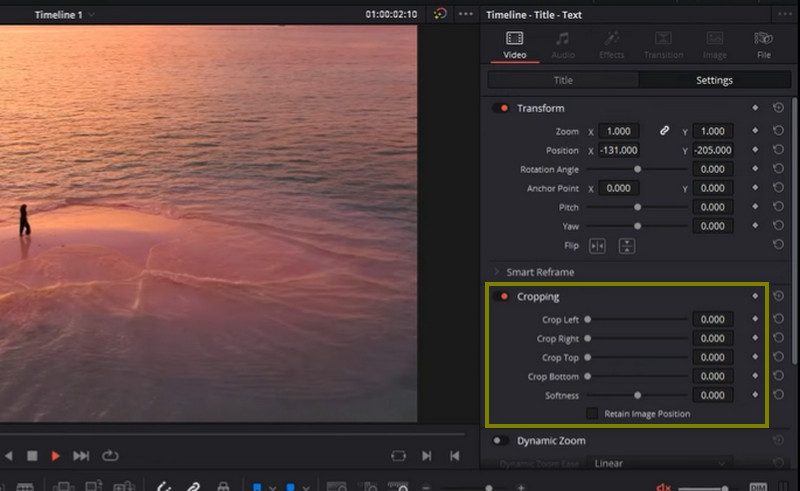
Langkah 4. Pilih salah satu pilihan tab gelongsor dan gerakkan butang ke kiri dan kanan. Bar hitam di sisi video akan hilang. Itulah cara untuk memangkas video dalam Davinci Resolve.
Bahagian 3. Alternatif Davinci yang Hebat dan Mudah
Davinci Resolve, sama ada anda suka atau tidak, bukan untuk semua orang. Jika anda sedang mengusahakan pengeditan yang rumit, kemungkinan besar anda akan menghargai penggunaan aplikasi ini. Kelemahan utama ialah mempunyai kuasa yang begitu banyak menghasilkan antara muka yang rumit. Namun begitu, kami mempunyai penyelesaian alternatif untuk memangkas video dengan cara yang cepat dan mudah. Penukar Video Vidmore ialah nama perisian ini.
Ini membolehkan anda mengubah saiz dan memangkas video tanpa mengubah banyak parameter. Semua fungsi dan navigasi ditempatkan dalam antara muka pengguna yang mudah digunakan. Perkara yang paling menarik ialah anda boleh menukar nisbah bidang atau memangkas filem dengan beberapa klik mudah. Tiada keperluan untuk anda membaca dan memahami setiap tetapan. Tambahan pula, ia adalah kaedah memotong filem yang lebih mudah dan mudah. Berikut ialah prosedur untuk memangkas video dalam alternatif Davinci Resolve.
Langkah 1. Muat turun dan pasang perisian
Untuk memulakan, anda mesti mendapatkan utiliti dengan mengklik pada Muat turun percuma ikon di bawah. Kemudian, pasang dan jalankan perisian pada komputer anda. Anda kemudian boleh mula mengelilingi untuk membiasakan diri dengan program ini.
Langkah 2. Masukkan fail video untuk memangkas
Pada antara muka utama, anda akan melihat a Tambahan simbol tanda. Pilih fail video yang ingin anda pangkas daripada penjelajah fail anda. Video itu kemudiannya akan dimuatkan ke dalam perisian dengan atributnya ditunjukkan, termasuk dimensi semasanya.
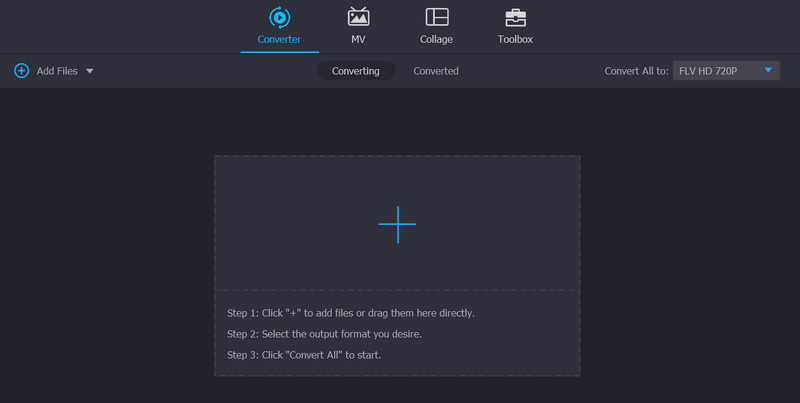
Langkah 3. Gunakan editor video
Tandakan ikon tongkat, yang melambangkan studio penyuntingan video program, pada lakaran kecil video. Apabila anda mengklik butang ini, anda akan dihantar ke tetingkap penyuntingan video.
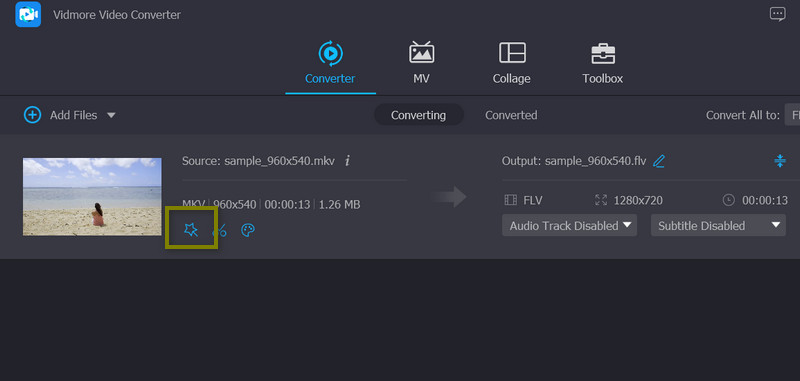
Langkah 4. Pangkas video
Selepas itu, anda harus melihat Kawasan Tanaman menu di bahagian bawah skrin. Anda boleh menukar dimensi dengan memasukkan nilai lebar dan ketinggian pilihan anda. Anda juga boleh mengubah suai peluncur pemangkasan secara manual dalam panel penyuntingan (bingkai kuning). Selain itu, anda boleh memutar, mencubit dan mengezum video. Apabila anda selesai, klik pada okey butang untuk menyimpan perubahan anda.
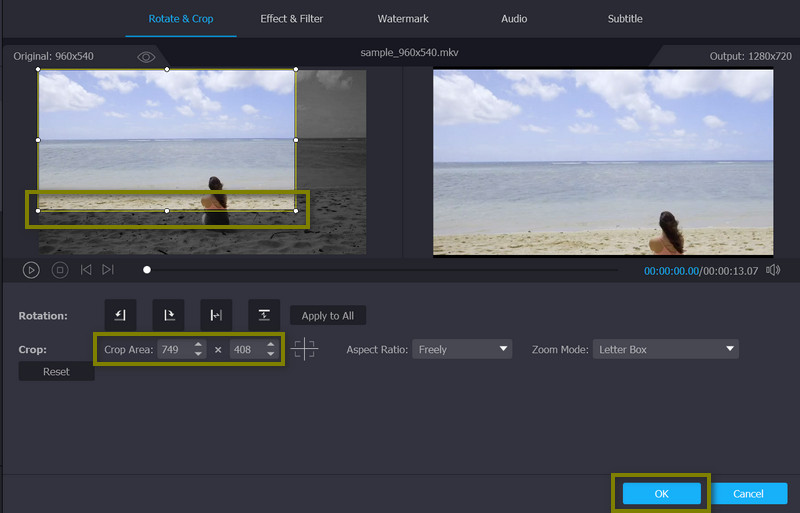
Bahagian 4. Soalan Lazim tentang Davinci Resolve to Crop Videos
Adakah Davinci Resolve mempunyai kesan video zum masuk?
Anda boleh mengakses kesan video zum Davinci dengan pergi ke Inspektor > Transform > Zum dan mengedit nilai X dan Y.
Bolehkah saya menggunakan penapis ubah saiz Davinci Resolve?
Davinci Resolve menawarkan beberapa kaedah untuk mengubah saiz video anda. Anda boleh menggunakan alat pemangkasan, menukar nisbah bidang dan menggunakan ikon pangkas.
Adakah Davinci Resolve 16 cara memangkas video masih boleh digunakan?
Davinci Resolve 16 ialah versi program yang usang. Untuk penggunaan program yang lebih baik, anda harus mempertimbangkan untuk memuat turun dan menggunakan versi yang dikemas kini.
Kesimpulannya
Anda mesti memanfaatkan peluang ini untuk belajar cara memangkas video dalam Davinci Resolve, iaitu perkara yang perlu dipelajari oleh semua orang sebelum menyiarkan video dalam talian. Nah, dalam satu tangan, ia adalah alat yang hebat. Tetapi, sebaliknya, anda akan mempertimbangkan untuk menggunakan alat alternatif jika anda hanya pengguna biasa atau tidak memerlukan penyuntingan video profesional.


